brugere Mac nyder mindst udsættelse for ansigtet vira og applikationer malware, men de er ikke helt beskyttet mod disse farer.
Vi fortæller dig fra erfaring som sådan Mac du kan blive god uden at installere en antivirus eller anti-malware, forudsat at du ved hvad installerer, hvilke kilder og hvilke ændringer de gør i operativsystemet macOS.
En almindeligt opdaget malware (virus) er den ene Omdirigerer automatisk Google-søgemaskinen til andre tvivlsomme søgemaskiner. Yahoo. Bing, Comcast og andre. Disse typer malware gør det umuligt at åbne Google-søgning i browseren eller søge efter søgeord på Google direkte fra adresselinjen. Du vil straks blive omdirigeret til en søgemaskine som "tld.search.yahoo.com"Med forespørgselsadresse"yhs/search?hspart=flowsurf&hsimp=yhs-perfecttab ".
I vores eksempel var den berørte internetbrowser Safari pe macOS Mojave, men denne slags browser flykaprer er også mødt på Chrome eller Firefox. De mest brugte browsere globalt.
Hvor vises Google Redirect-viruset?
Det meste af tiden er det installeret sammen med "gratis" programmer, der lover at gøre din Mac hurtigere og renere. Mac Oprydning Pro er et af de programmer, der installerer denne malware hijacker med det.
Hver gang du installerer en gratis app eller laver mange løfter, er det godt at være forsigtig. Normalt, når du får noget gratis betyder det at du er produktet.
Apple har optimeret operativsystemer meget godt macOS, og installation af en sådan applikation ville være helt unødvendig.
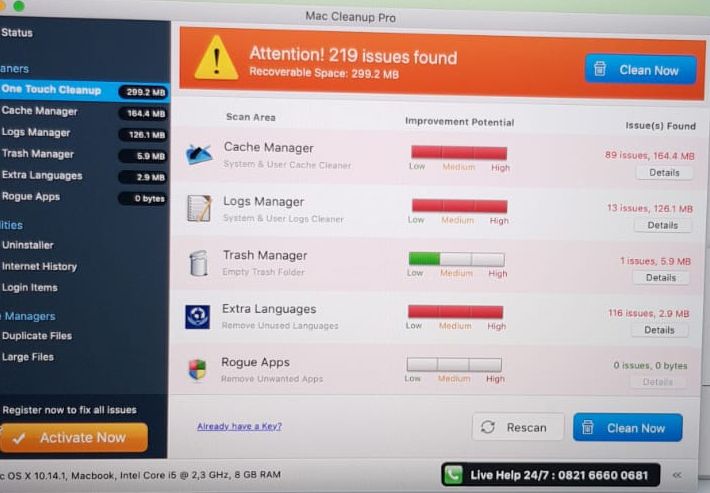
Selvfølgelig, Mac Cleanup Pro viser os, at vi kun har 219 "problemer" på systemet, og at det ville være godt at købe en licens til at løse dem. Derudover er supporttelefonnummeret et tillægsgebyr.
Så vi beskæftiger os med spyware, malware spyware ansøgning.
Sådan fjerner du browserkapere, der omdirigerer Google til Yahoo! Søg, Bing! Søg eller Comcast
Den nemmeste løsning er at downloade og installere Malwarebytes for macOS. I "premium" -versionen er den gratis i 14 dage og gør et fremragende stykke arbejde.
Du download gratis malwarebytes herfra.
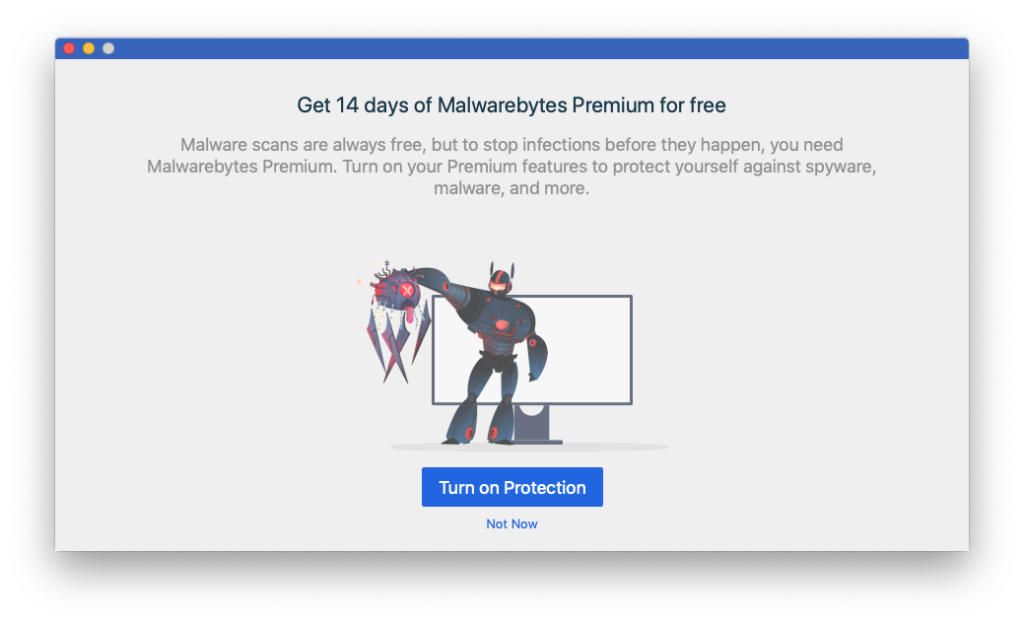
Klik på "Tænd for beskyttelse“, Følg derefter installationstrinene. Du bliver nødt til at få adgang "System Preferences”→“Security & Privatliv”For at tillade kørende adgang til macOS. Klik på hængelåsen nederst til venstre, og klik derefter på "Allow'til Malwarebytes.
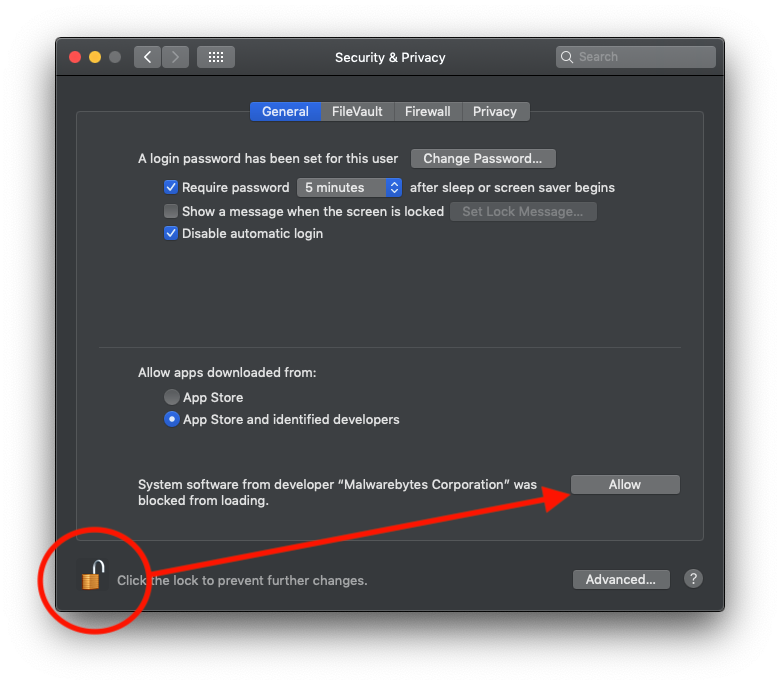
Efter dette trin skal du gå til Malwarebytes og begynde at scanne.
Hvis du ser tvivlsomme filer i den endelige rapport, skal du vælge dem og slette dem fra programmet.
Når den korrekte rengøring er udført, skal du lukke den Safari eller browseren, der er påvirket af alt, og genstart derefter operativsystemet.











